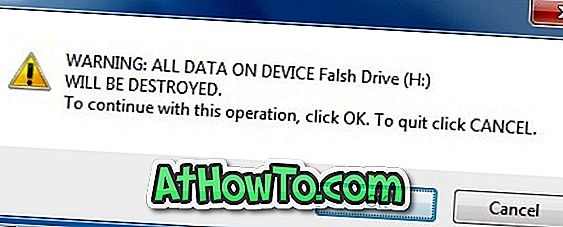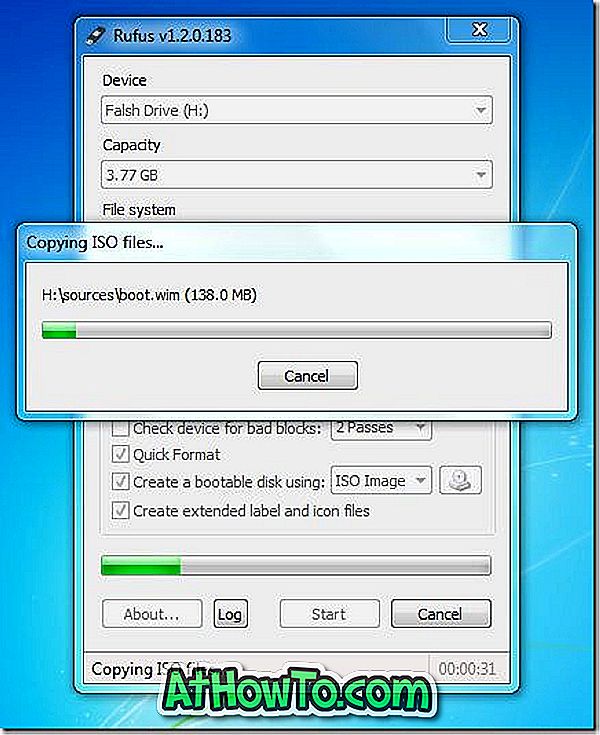Jeśli kiedykolwiek próbowałeś zainstalować system Windows z dysku flash USB, prawdopodobnie wiesz, że jest to najlepszy i najszybszy sposób instalacji systemu Windows. Teraz, gdy Microsoft oficjalnie uruchomił Windows 8, wielu z was może z niecierpliwością czekać na instalację systemu operacyjnego Windows następnej generacji.
Chociaż dostępnych jest kilkadziesiąt darmowych narzędzi do tworzenia rozruchowego USB i instalowania systemu Windows z dysku flash, użytkownicy, którzy wypróbowali wszystkie te narzędzia, prawdopodobnie zgadzają się, że metoda linii poleceń jest najlepsza. Chociaż utworzenie bootowalnego USB z linii poleceń jest żmudnym zadaniem, otrzymujesz całkiem niezły wynik.
A jeśli naprawdę nie chcesz dotykać wiersza poleceń, sugerujemy użycie Rufusa lub Microsoft DVD / USB Tool, aby utworzyć rozruchowy dysk USB.
W tym przewodniku pokażemy, jak utworzyć rozruchowe USB systemu Windows 8, używając zarówno wiersza poleceń (działa w 100%), jak i narzędzia Rufus.
Metoda 1: Metoda wiersza polecenia
Metoda 2: Tworzenie rozruchowego USB za pomocą narzędzia Rufus
Rzeczy, których potrzebujesz:
# Windows 8 DVD lub plik ISO
# Pamięć flash USB 4 GB
# Komputer z systemem Vista lub Windows 7
(Jeśli korzystasz z systemu Windows XP, zalecamy postępować zgodnie z metodą 2)
Metoda 1: Metoda wiersza polecenia
Krok 1: Podłącz dysk flash USB do komputera z systemem Vista lub Windows 7 i wykonaj kopię zapasową wszystkich danych z dysku flash.
Krok 2: Otwórz wiersz polecenia jako administrator. Aby to zrobić, przejdź do menu Start, Wszystkie programy, Akcesoria, kliknij prawym przyciskiem myszy wpis Wiersz polecenia i kliknij Uruchom jako opcja administratora. Kliknij przycisk Tak, gdy pojawi się monit UAC. Jeśli zostaniesz poproszony o podanie hasła administratora, zrób to.

Krok 3: W wierszu polecenia wpisz DISKPART i naciśnij klawisz Enter.
Krok 4: Następnie wpisz LIST DISK i ponownie naciśnij klawisz Enter. Zanotuj numer pamięci flash USB. Na przykład na poniższym zdjęciu numer dysku mojego dysku flash USB to 1. dysk. Jeśli nie możesz zobaczyć dysku USB na liście, podłącz go ponownie i spróbuj ponownie.

Krok 5: Wpisz poniższe polecenia pojedynczo i naciśnij klawisz Enter po wprowadzeniu każdego polecenia.
Wybierz Dysk 1
(Wprowadź numer dysku uzyskany w kroku 4)
Czysty
Utwórz partycję główną
Wybierz partycję 1
Aktywny
Format FS = NTFS Szybki
Przydzielać
Wyjście
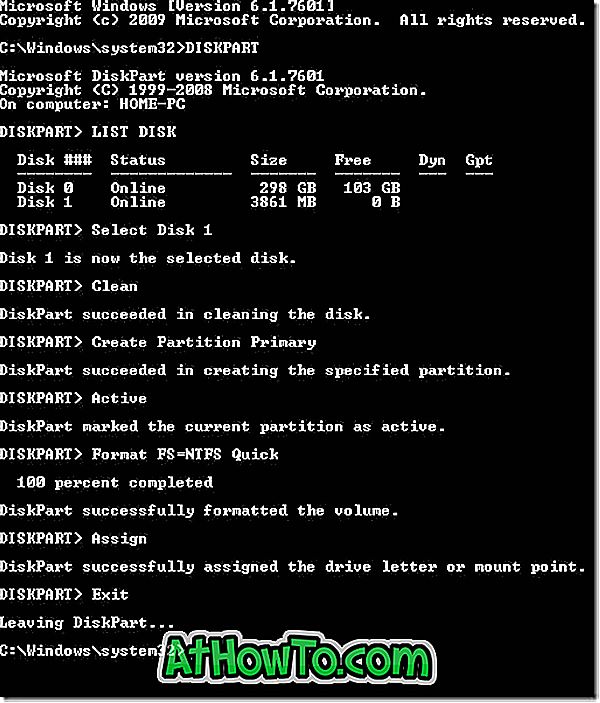
Nie zamykaj wiersza polecenia. Po prostu zminimalizuj to na razie.
Krok 6: Włóż dysk DVD z systemem Windows 8 do napędu optycznego i zanotuj literę napędu optycznego. Jak widać, „G” to numer dysku mojego napędu DVD.
A jeśli masz plik ISO systemu Windows 8, musisz zamontować plik ISO. W tym celu zalecamy zapoznanie się z naszym sposobem montowania pliku ISO w przewodniku systemu Windows 7. Po zamontowaniu pliku ISO zgodnie z instrukcjami wymienionymi w naszym przewodniku otrzymasz literę dysku dla zamontowanego napędu optycznego. Po prostu zanotuj tę literę dysku i przejdź do następnego kroku. Na przykład w poniższym obrazku „J” jest literą dysku mojego zamontowanego pliku ISO.
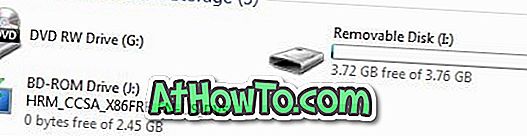
Krok 7: Zmaksymalizuj wiersz polecenia i wykonaj następujące polecenia.
J: CD Boot
(zastąp „J” dyskiem DVD lub zamontowaną literą dysku ISO)
Boot CD
Krok 8: Następnie musimy zaktualizować dysk flash USB za pomocą kodu zgodnego z BOOTMGR. Aby to zrobić, wpisz poniższe polecenie i naciśnij klawisz Enter.
Bootsect.exe / NT60 I:
(zastąp „I” literą napędu dysku flash USB)
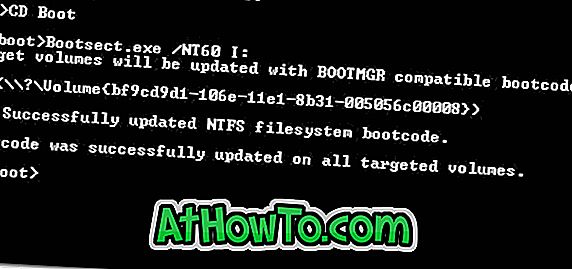
Krok 9: Cóż, prawie skończyliśmy! Otwórz napęd DVD lub zamontowany napęd ISO i skopiuj wszystkie pliki na dysk flash USB. To jest to! Możesz teraz zainstalować system Windows 8 z dysku flash USB.
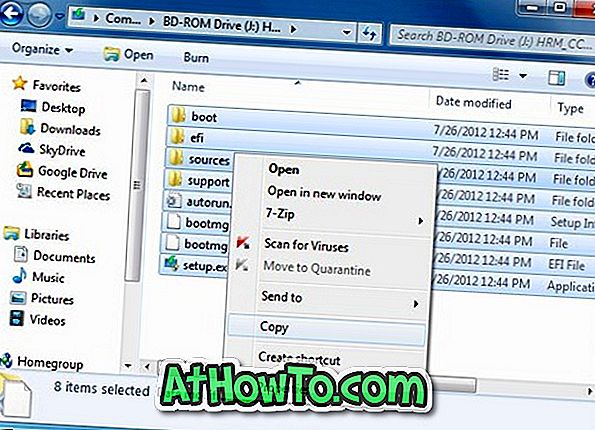
Jeśli chcesz przetestować rozruchowy dysk USB przed rozpoczęciem instalacji, zalecamy sprawdzenie naszego sposobu testowania rozruchowego przewodnika USB.
Metoda 2: Użycie narzędzia Rufus do uruchomienia USB
Krok 1: Podłącz dysk flash USB do komputera z systemem Windows XP, Vista lub Windows 7 i wykonaj kopię zapasową wszystkich danych.
Krok 2: Pobierz narzędzie Rufus stąd. Uruchom narzędzie z prawami administratora (kliknij prawym przyciskiem myszy na Rufus.exe, a następnie kliknij Uruchom jako opcja administratora).
Krok 3: Wybierz dysk flash USB, wybierz system plików jako NTFS lub FAT32, włącz szybki format i utwórz dysk startowy za pomocą: MS-DOS, a także utwórz rozszerzone etykiety i pliki ikon.
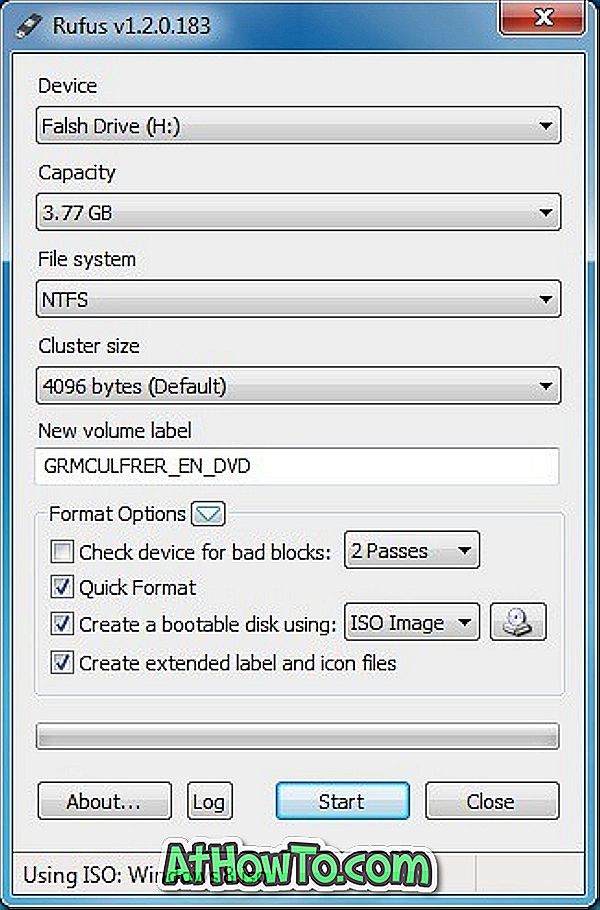
Krok 4: Kliknij ikonę małego dysku, która pojawia się obok opcji „Utwórz dysk startowy za pomocą”, aby przejść do pliku ISO systemu Windows 8.
Krok 5: Na koniec kliknij przycisk Start, a następnie kliknij OK, aby rozpocząć przesyłanie danych z systemu Windows 8 ISO do USB. To jest to!